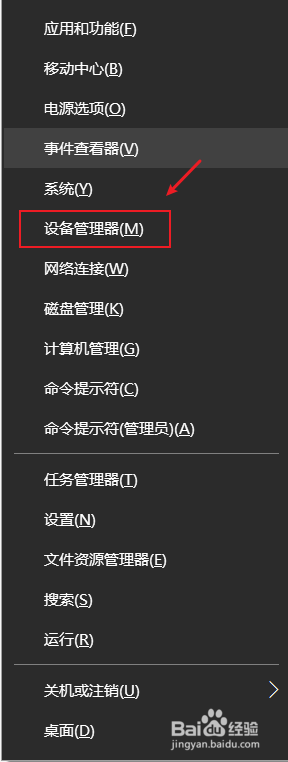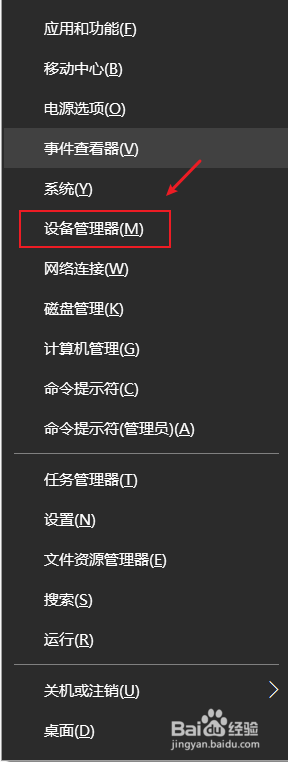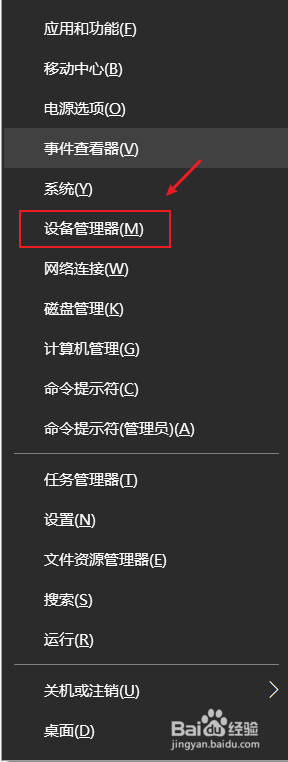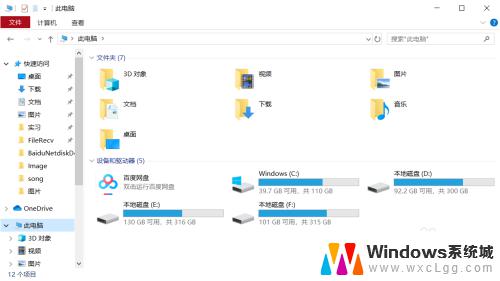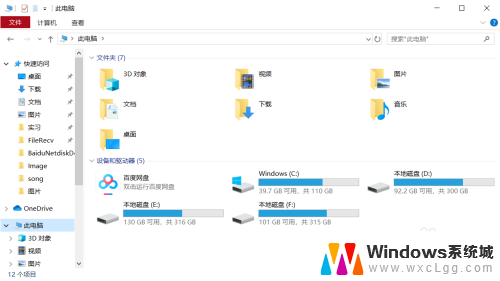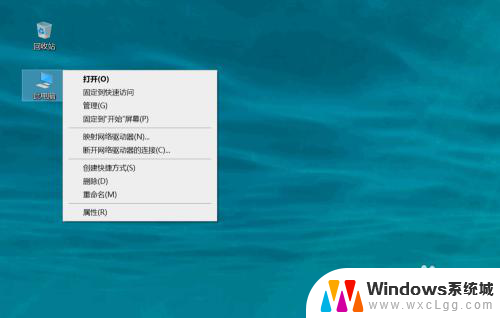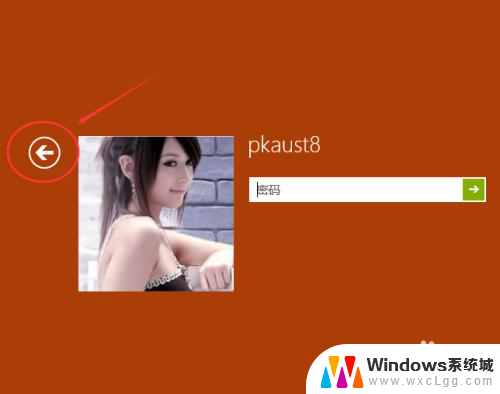台式电脑怎么切换显卡 win10如何解决独立显卡和集成显卡切换问题
更新时间:2023-12-14 11:44:34作者:xtyang
在如今的数字时代,台式电脑已经成为我们日常生活和工作中不可或缺的工具,对于一些需要较高图形性能的任务,例如游戏或者视频编辑,我们可能需要切换到独立显卡来提供更好的图像处理能力。在使用Windows 10操作系统的过程中,很多用户可能会遇到独立显卡和集成显卡切换问题。我们应该如何解决这个问题呢?
操作方法:
1.确认你的电脑是否是双显卡
1、按下win+X键,点击进入设备管理器
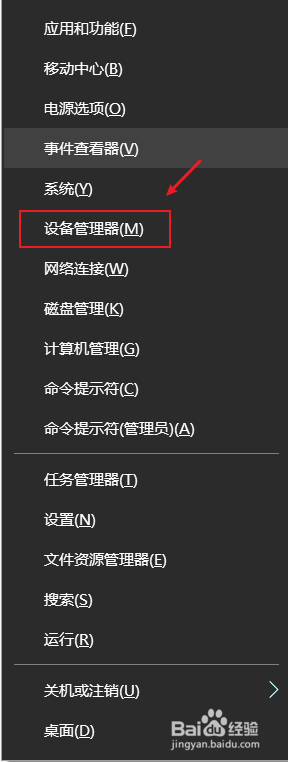
2、点击打开显示适配器,如果看到有两个显卡,那你的电脑就是双显卡的
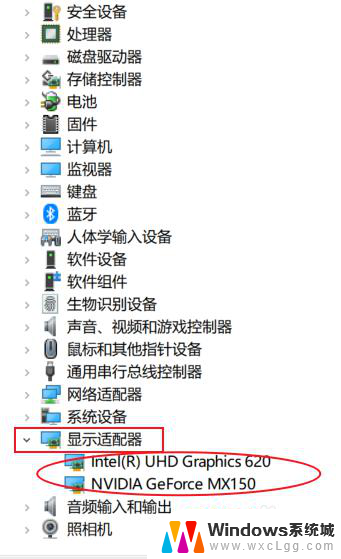
3.切换到独立显卡
1、按下win+q,搜索框输入NVIDIA。点击进入NVIDIA控制面板
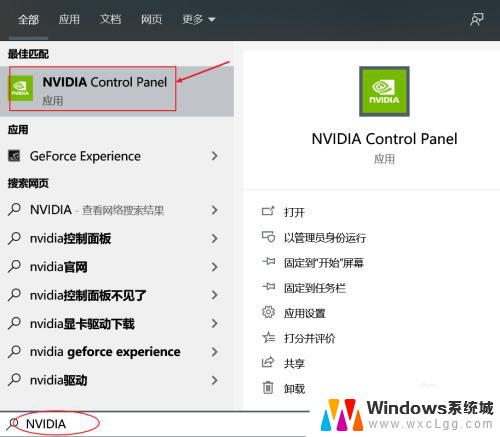
4.2、点击管理3D设置,在首选图形处理器那里。点击下拉选择高性能NVIDIA处理器,点击右下角的应用即可切换到了独立显卡。
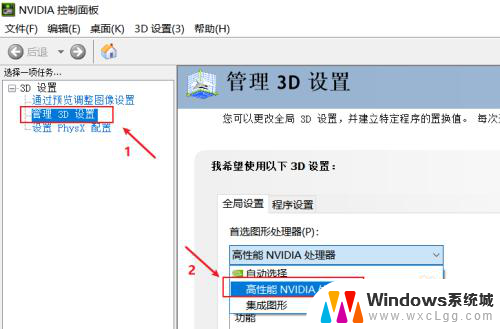
5.3、如果不需要高性能显卡,为了省电,可以选择集成显卡。在首选图形处理器那里。点击下拉选择集成图形,点击右下角的应用即可
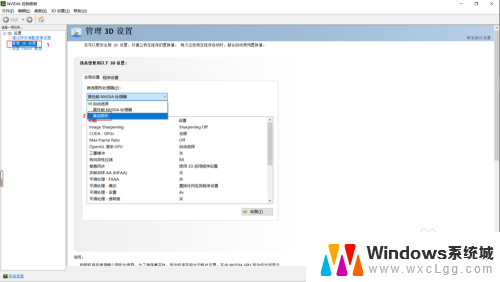
以上就是如何在台式电脑上切换显卡的全部内容,如果有任何不清楚的地方,用户可以参考小编提供的步骤进行操作,希望这对大家有所帮助。